在日常使用电脑时,有时我们会遇到电脑没有声音的情况。这种情况可能会给我们的工作和娱乐带来一定的困扰。本文将探讨电脑没有声音的常见问题,并提供解决方法,以帮助读者解决这一问题。
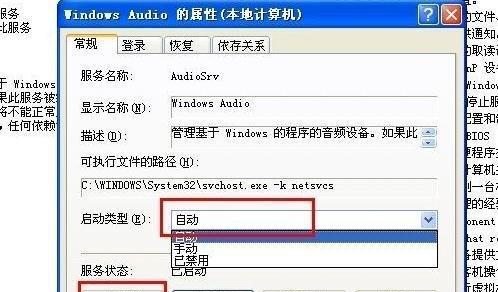
1.确定音量是否被静音
有时候,电脑没有声音可能是因为声音被静音了。点击任务栏右下角的音量图标,检查音量是否被设置为静音。
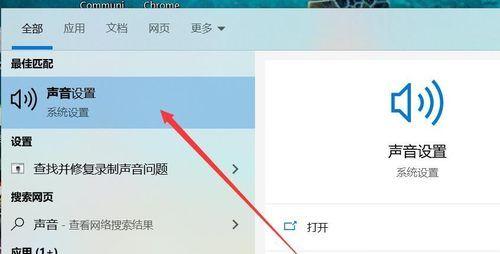
2.检查音箱或耳机是否插好
若电脑使用外接音箱或耳机,可能是因为插孔接触不良导致无声。检查插孔是否松动,或尝试重新插拔。
3.调整音量大小
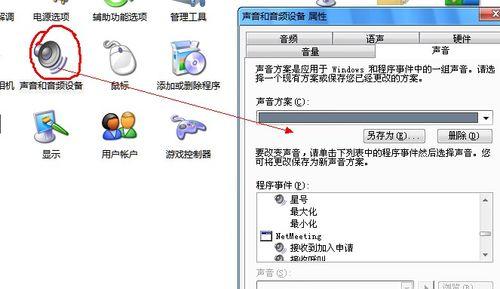
有时候电脑的音量调整为最低或静音状态。在任务栏右下角的音量图标上点击右键,选择“打开音量控制选项”,确保音量大小不为零。
4.检查声卡驱动是否正常
声卡驱动是电脑输出声音的关键,如果声卡驱动有问题,电脑将无法正常播放声音。打开设备管理器,检查声卡驱动是否已安装并正常工作。
5.重新启动电脑
有时候电脑长时间运行后,会出现一些不明原因导致无声的问题。尝试重新启动电脑,看是否能解决这一问题。
6.检查音频线是否损坏
对于使用外接音箱的电脑,音频线可能会损坏导致无声。检查音频线是否断裂或线材是否受损,并尝试更换一根新的音频线。
7.检查音频设置
有时候电脑默认的音频设置可能会引起无声。进入控制面板,点击“声音”选项,检查默认输出设备是否正确设置。
8.更新声卡驱动程序
声卡驱动程序可能需要定期更新以保持正常工作。访问电脑制造商的官方网站或声卡制造商的网站,下载并安装最新的驱动程序。
9.检查操作系统的声音设置
某些操作系统会在更新或更改设置后将声音设置为静音。进入操作系统的声音设置页面,检查音量和静音选项是否正确设置。
10.检查硬件故障
在一些极端情况下,电脑无声可能是由于硬件故障引起的。检查扬声器或耳机是否损坏,并将其连接到其他设备上进行测试。
11.重装操作系统
如果以上方法都无效,可能是操作系统出现了一些问题。备份重要数据后,尝试重新安装操作系统来解决无声问题。
12.咨询专业人士
如果自己无法解决电脑无声问题,可以咨询专业人士,比如电脑技术支持或维修人员,以获取更进一步的帮助。
13.寻求在线社区帮助
在互联网上有许多技术论坛和社区,可以向其他用户寻求帮助。描述自己的问题,并等待其他用户给出解决方案。
14.维修或更换硬件设备
如果经过多次尝试仍然无法解决电脑无声问题,那么可能是硬件设备本身出现了故障。考虑维修或更换相关硬件设备。
15.小结
电脑没有声音可能是由多种原因引起的,包括静音设置、音频线连接问题、声卡驱动故障等。通过检查音量设置、更新驱动程序、重启电脑等方法,大部分问题可以得到解决。如果问题仍然存在,可以咨询专业人士或寻求在线社区的帮助。







